惠普新笔记本电脑要怎么重装系统?如果让小编去重装系统的话,毫无疑问,小编会选择使用u盘启动盘来操作,因为它简单易上手。对于那难搞的光盘重装系统,u盘启动盘对新手来说,真是太友好了,也不用担心看不懂英文。那下面就一起来看看新笔记本装系统步骤,好好学习吧。
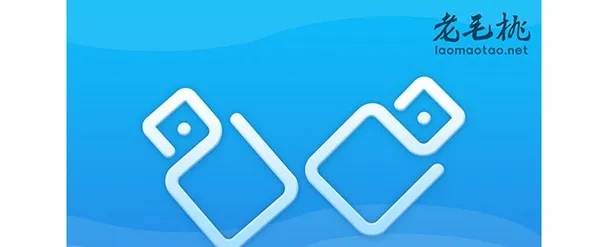
一、电脑 u 盘重装的工具
系统版本:win10 专业版
装机工具:老毛桃 u盘启动盘制作工具 (点击红字下载)
二、电脑 u 盘重装的准备
1、电脑重装系统,通常都需要先格式化c盘,所以,大家一定要记得备份好C盘的重要数据,不然重装系统之后,你基本是找不回原数据的。
2、制作u盘启动盘,需要注意启动模式,其中,USB—HDD适用于现在的大多数电脑机型,而USB—ZIP适用于较老式的电脑机型,一般默认选择前者。
3、制作好u盘启动之后,我们还需要下载Windows系统镜像,来源要安全可靠。如果你不确定所下载的镜像是否安全,可以选择去「msdn我告诉你」下载,该网站有不同版本的系统镜像可以下载。
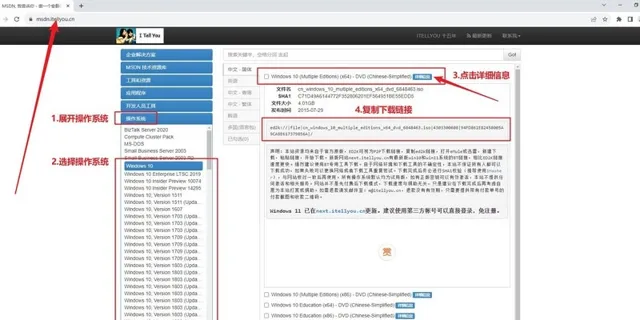
三、电脑 u 盘重装的操作
制作老毛桃u盘启动盘
1、准备事项:准备8G容量或以上的u盘
下载老毛桃u盘启动盘制作工具(复制到搜索栏)
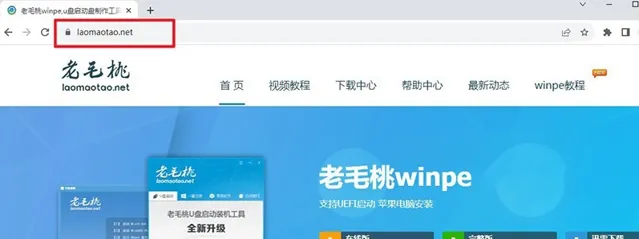
2、运行老毛桃u盘启动盘制作工具,选中u盘,如图所示,点击一键制作成u盘启动盘。
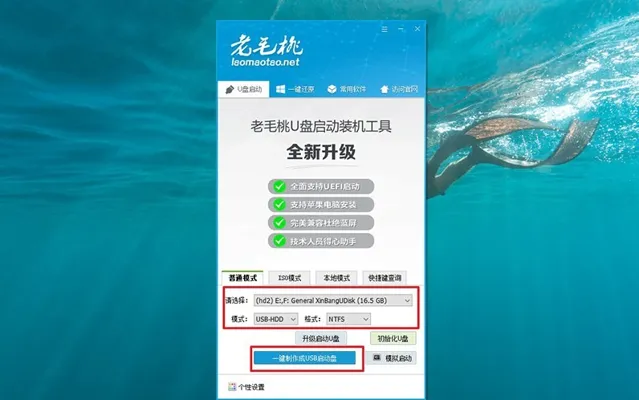
3、等待u盘启动盘制作的时候,可以顺便下载Windows系统镜像到电脑本地。
启动老毛桃u盘电脑
1、除了下载镜像之外,大家也可以抓紧时间去查询电脑对应的 u盘启动快捷键 备用。
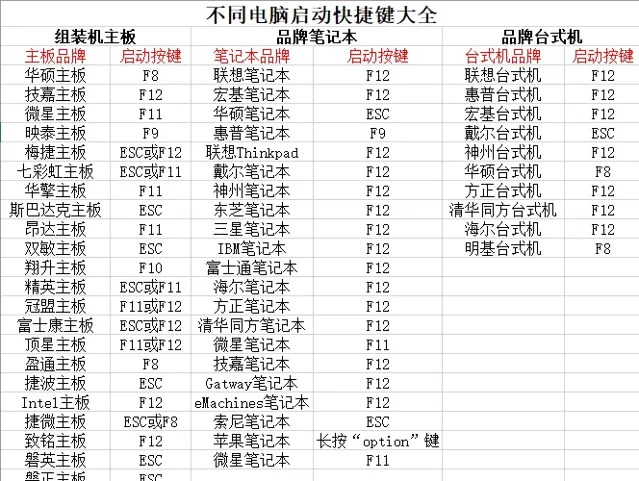
2、电脑关机之后,将u盘接入电脑并开机,就可以通过u盘启动快捷键来设置电脑从u盘启动了。
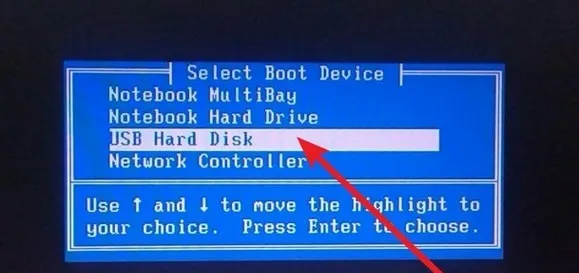
3、一般来说,你会看到如图所示的主菜单界面,选中【1】并回车即可。
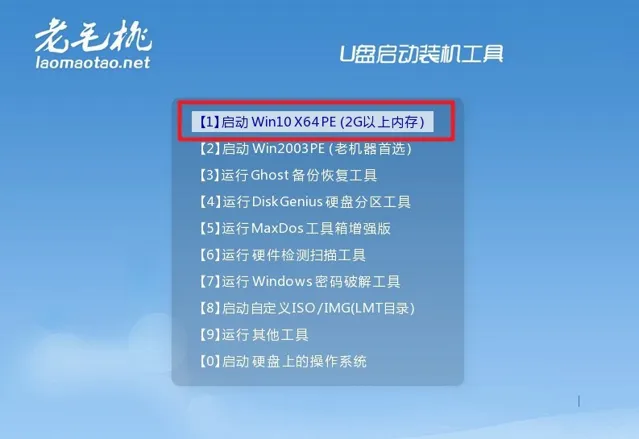
使用老毛桃u盘装系统
1、通过上面操作就能进入桌面了,打开安装软件,将系统镜像安装在C盘,点击「执行」。
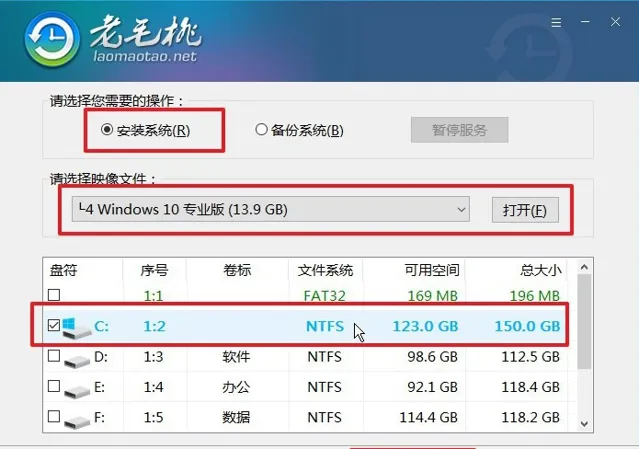
2、在弹出的一键还原窗口,无需设置选项,默认,点击「是」就好。
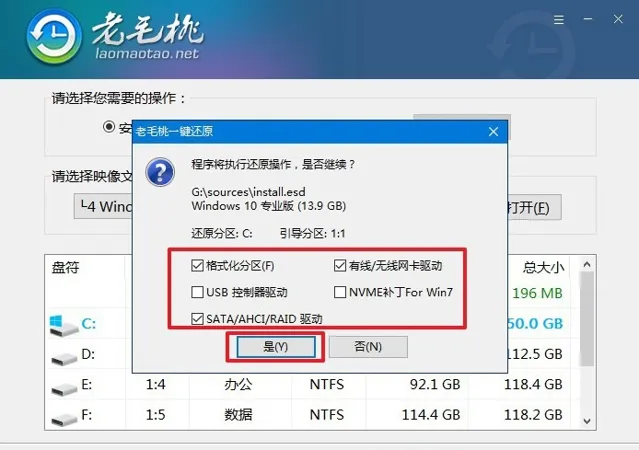
3、之后,装机软件就会开始部署安装系统所需的资料,你记得勾选重启选项。
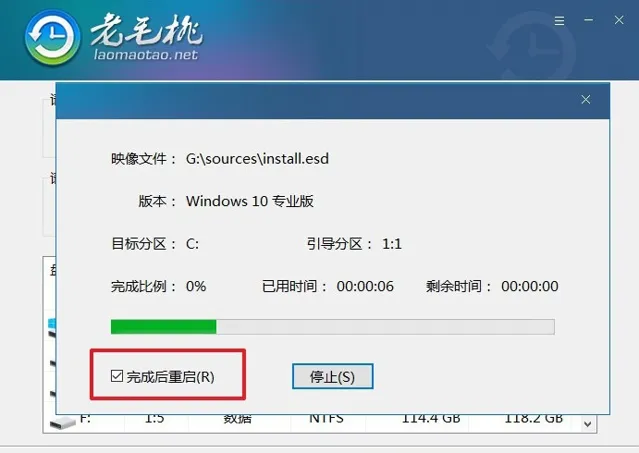
4、除了第一次重启,你要拔掉老毛桃u盘之外,就不需要进行其他操作,等待Windows安装完成即可。
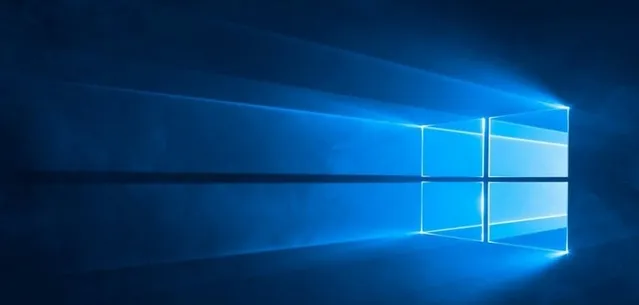
四、电脑 u 盘重装的故障
电脑重装系统键盘鼠标都失灵了怎么办?
使用PS/2接口的键盘和鼠标:如果你的计算机支持PS/2接口,尝试连接PS/2接口的键盘和鼠标。这些接口通常不需要额外的驱动程序,可能在重装系统时更容易被系统识别。
使用其他USB端口:尝试将键盘和鼠标插入计算机的其他USB端口。有时候,更换USB端口可以解决设备无法被识别的问题。
使用其他键盘和鼠标:如果可能,尝试使用其他键盘和鼠标。有时候设备本身可能出现故障,更换设备可能解决问题。
等待驱动程序安装:在系统安装过程中,有些操作系统可能需要时间来自动安装适用于键盘和鼠标的驱动程序。等待一段时间,看看系统是否能够自动识别并安装驱动程序。
电脑重装系统后文件还能恢复吗?
在电脑重装系统之后,如果没有提前备份文件,一般来说,直接重装系统会导致存储在系统盘(通常是C盘)上的文件被删除。因为系统的重新安装通常需要格式化系统分区,这就会清除该分区上的所有数据。
然而,如果在系统重装之前你有备份文件,可以在系统重装后将文件从备份中恢复。或者,你可以使用数据恢复工具来恢复。请注意,恢复的成功率取决于系统重新安装后对硬盘的使用情况,如果新数据已经覆盖了原有数据,那么成功恢复的可能性就较低。
好啦,关于新笔记本装系统步骤的内容,就到此为止了。这里需要提醒大家的是,重装系统对于电脑来说有好处,但实际操作之前,一定要记得先备份数据。因为重装系统会格式化C盘,清除里面的数据,最好再写入新的电脑系统。











